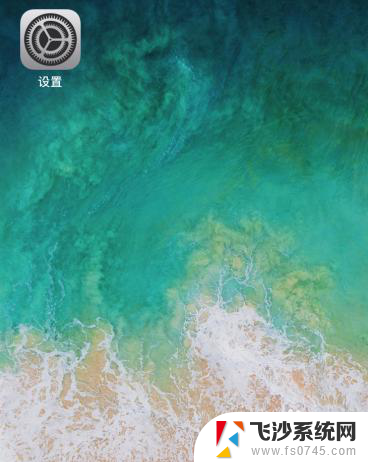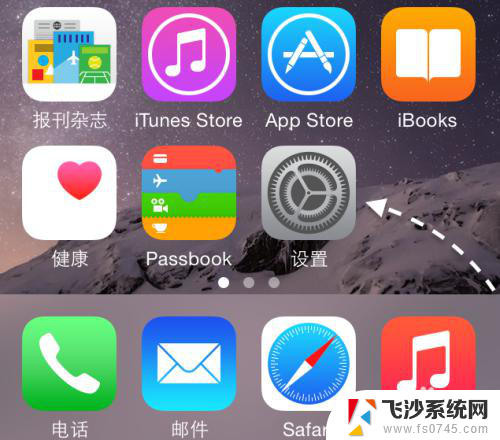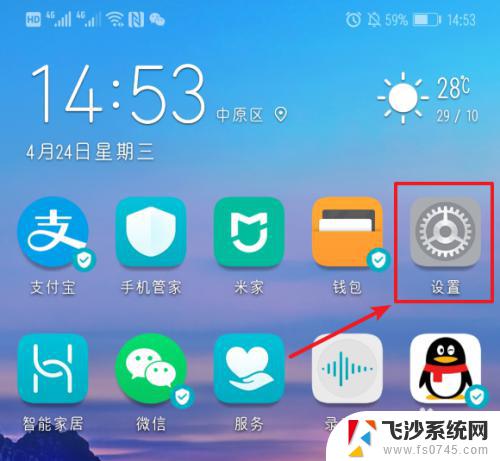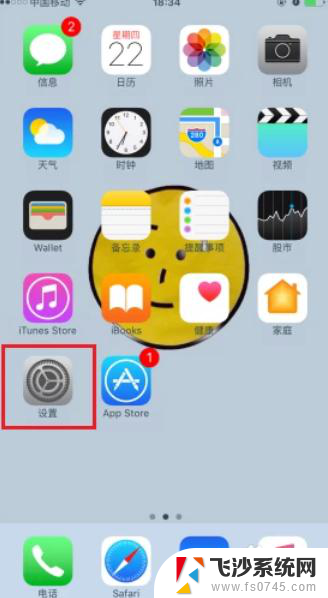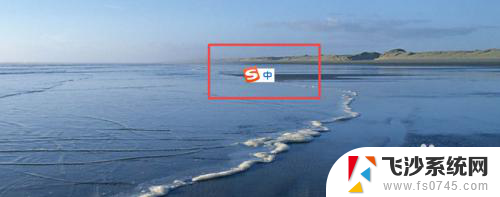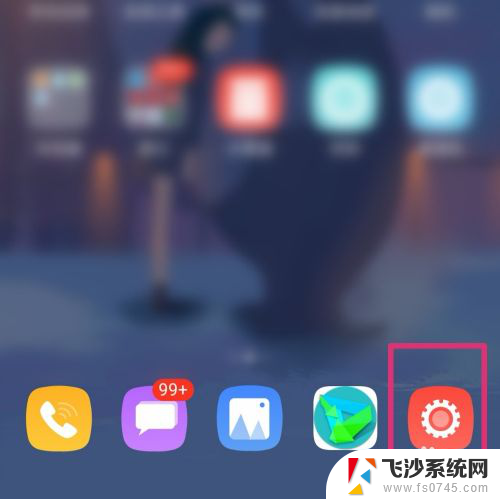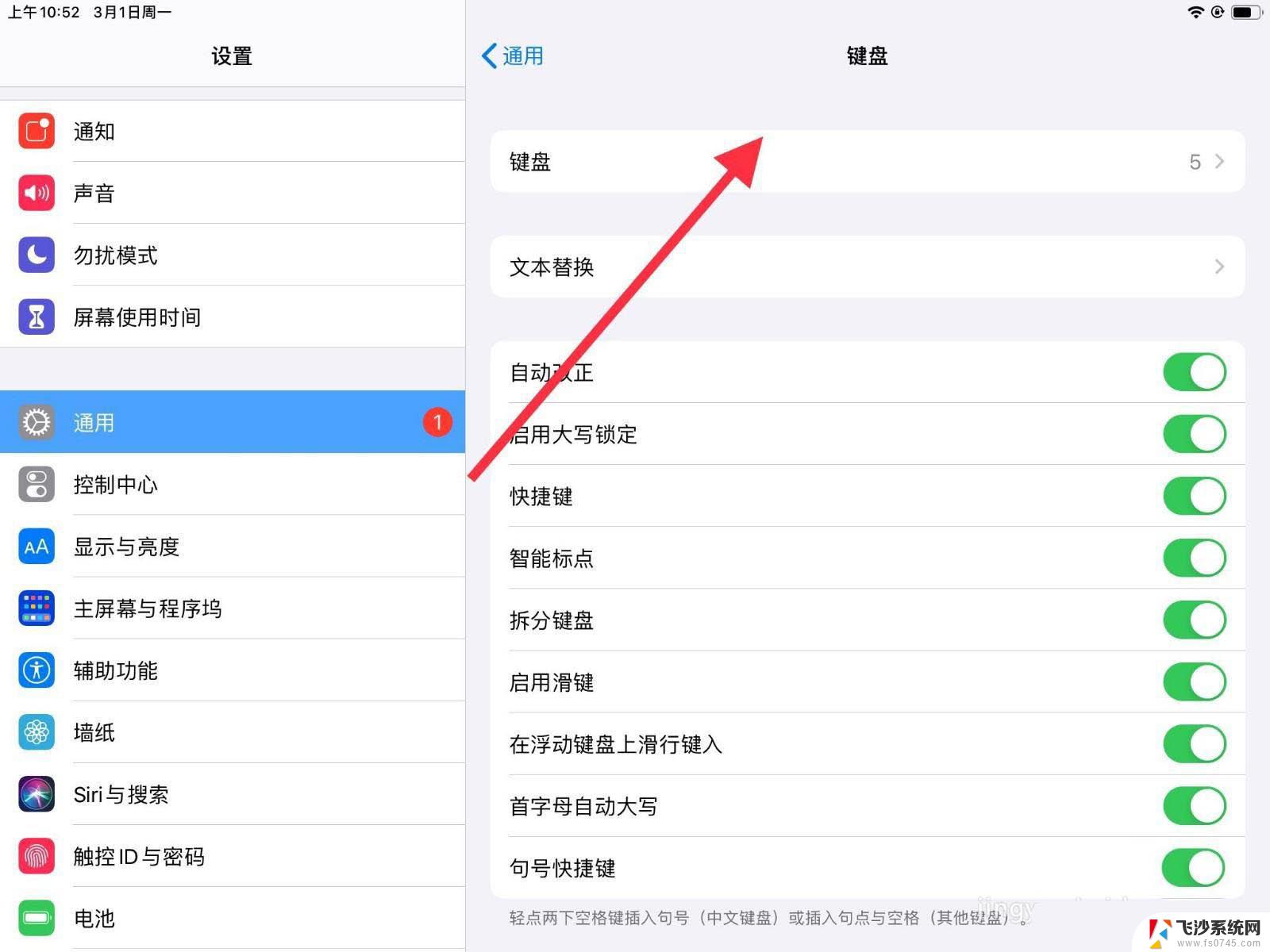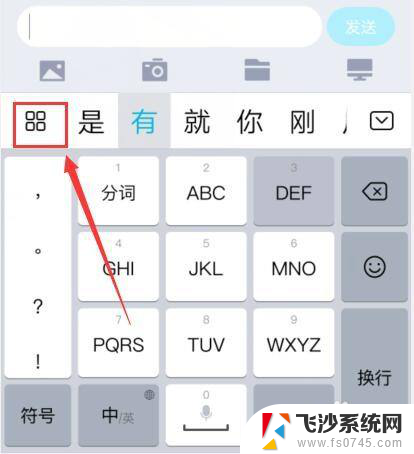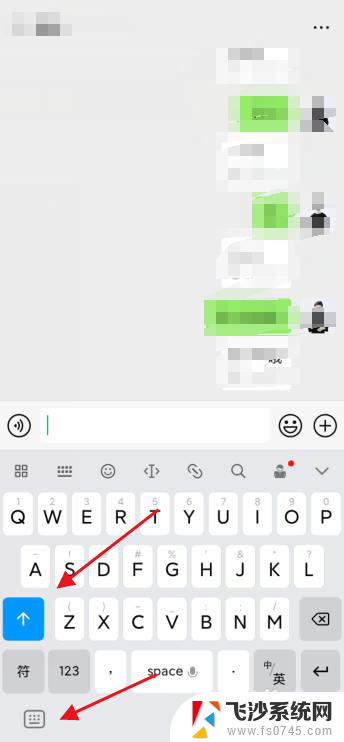苹果手机自带手写输入法怎么设置 苹果手机手写输入法的使用方法
苹果手机自带的手写输入法是一项非常实用的功能,它为用户提供了一种更加直观、便捷的输入方式,使用苹果手机手写输入法,用户只需在屏幕上书写字母、数字或汉字,系统会智能识别并转化为文字。这项功能不仅适用于中文输入,还能满足用户在英文、日文等多语言环境下的输入需求。为了让您能更好地使用苹果手机的手写输入法,我们将在本文中为您介绍详细的设置方法和使用技巧,帮助您充分发挥手写输入法的优势。
操作方法:
1.打开苹果手机,在系统内点击设置的图标进入。
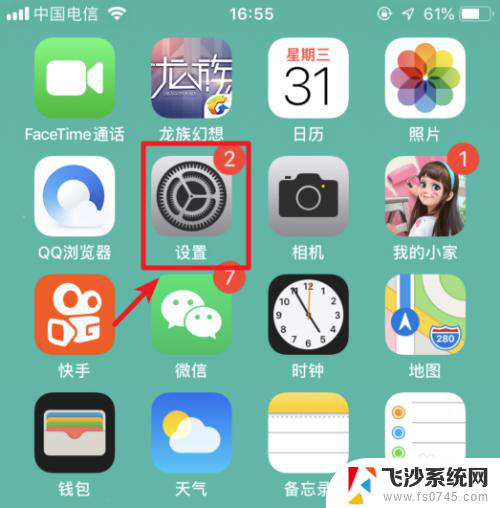
2.进入手机设置列表后,选择通用的选项进入。
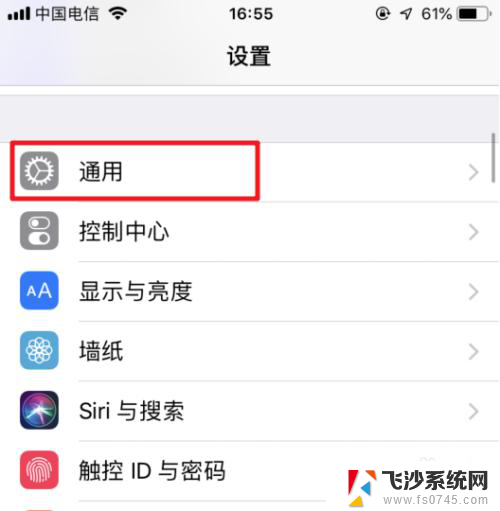
3.在通用设置内,点击“键盘”的选项。
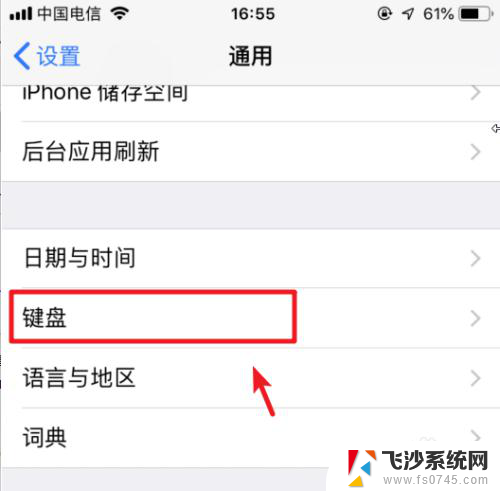
4.点击进入后,再次选择上方的键盘进入。
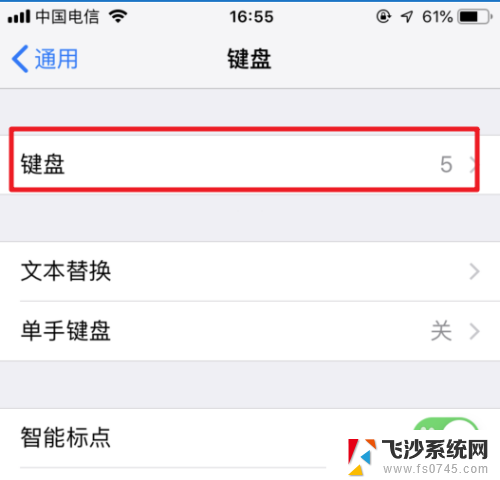
5.进入键盘管理界面,选择下方的“添加新键盘”。
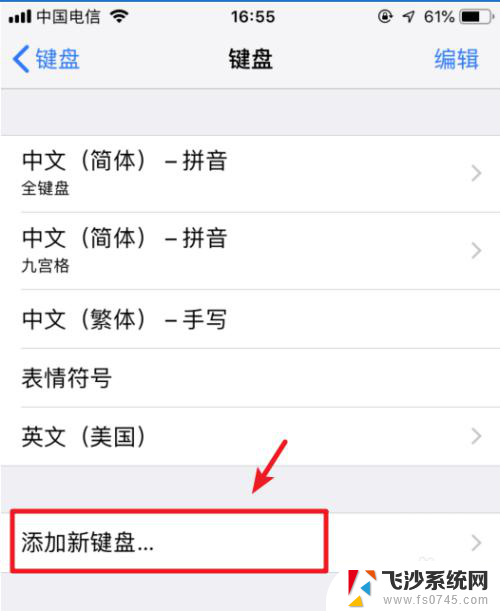
6.点击后,选择“中文(简体)”的选项。
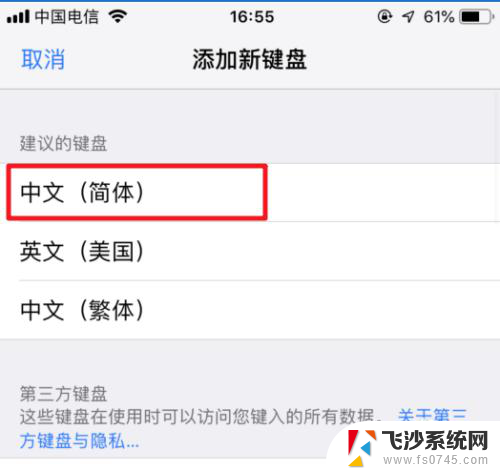
7.进入后,勾选手写的选项。然后点击右上方的完成。
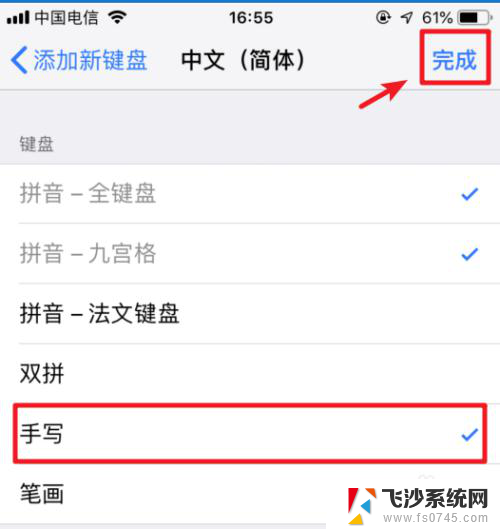
8.添加完毕后,在输入状态下。长按输入法下方的圆圈图标。
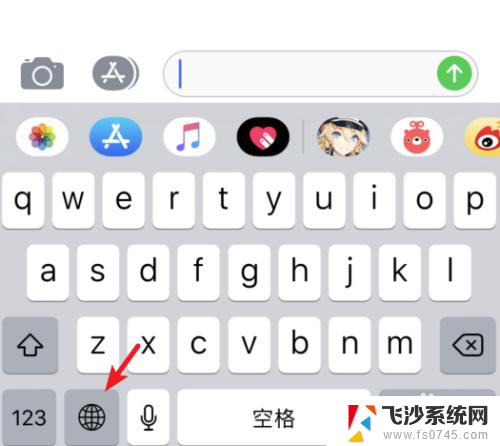
9.在上方的输入法内,点击简体手写的选项。
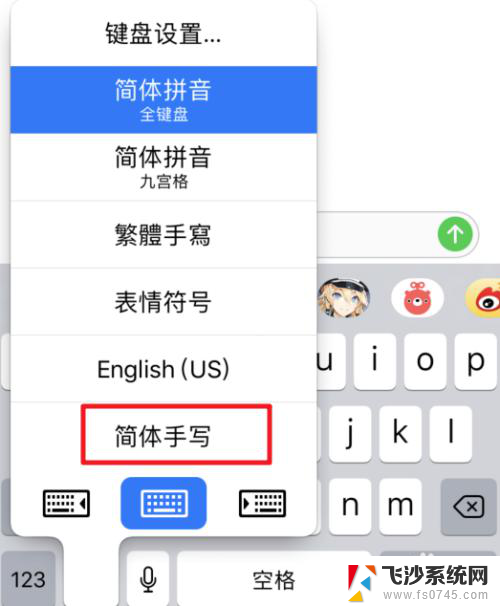
10.点击后,即可使用系统自带的输入法进行手写输入。
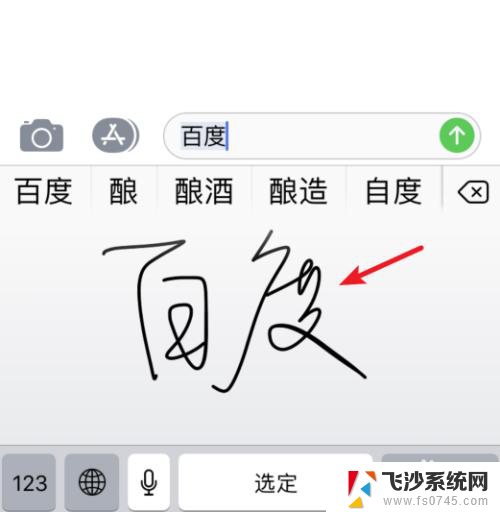
以上是关于如何设置苹果手机自带的手写输入法的全部内容,如果您遇到相同的问题,可以参考本文中介绍的步骤进行修复,希望对大家有所帮助。